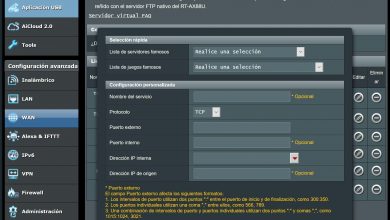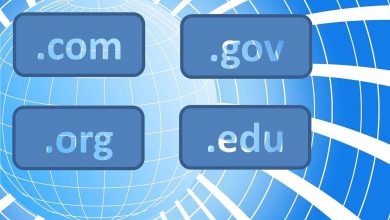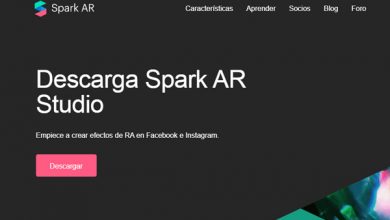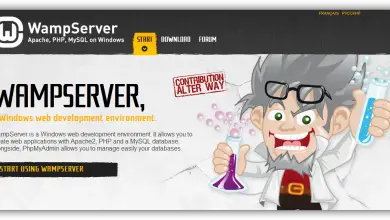Aucun réseau Wi-Fi disponible n’apparaît ? Répare le
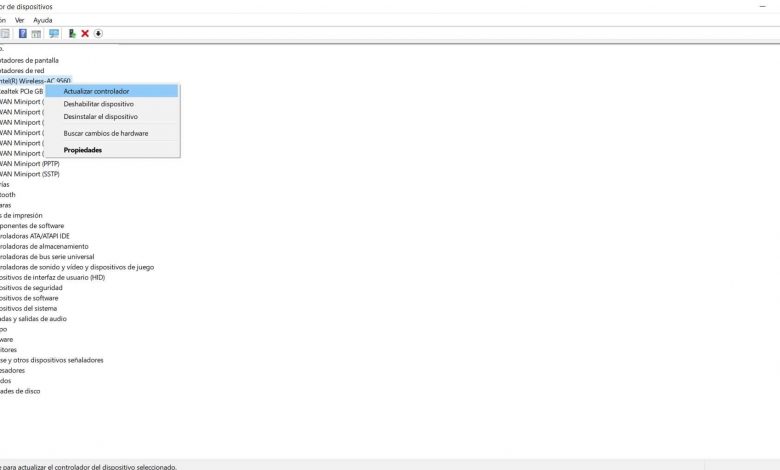
Nous pouvons nous connecter à Internet par câble ou à partir de réseaux sans fil. Cependant, ce dernier a pris une grande importance ces dernières années en raison de la montée en puissance des appareils mobiles dotés d’une connectivité Wi-Fi qui a stimulé son utilisation. Maintenant, nous pouvons parfois avoir du mal à trouver des réseaux disponibles dont nous savons qu’ils sont là. Cela peut être dû à une mauvaise configuration, des problèmes avec la carte, des pannes système… Dans cet article nous allons vous expliquer que faire si les réseaux Wi-Fi disponibles dans Windows n’apparaissent pas .
Les réseaux Wi-Fi disponibles n’apparaissent pas dans l’icône Windows
S’il n’y a pas de problème, la connexion à un réseau sans fil sous Windows est très simple. Nous devons simplement aller à l’icône qui apparaît sur la barre des tâches, à côté de l’horloge, nous cliquons dessus et cela nous montre tous les réseaux qui sont à notre portée. Plus tard, nous n’avons qu’à cliquer sur celui qui nous intéresse et cliquer pour nous connecter, en plus de mettre le mot de passe au cas où il aurait un mot de passe.
Le problème est que ce n’est pas aussi simple qu’on le dit à certaines occasions. Il peut y avoir une sorte d’erreur qui fait que cliquer sur l’ icône Wi-Fi ne nous montre aucun réseau disponible. Ce ne serait pas étrange si nous le frappions au milieu du terrain, où nous sommes sûrs qu’il n’y a pas de réseau. Mais bien sûr, aujourd’hui, la chose normale est que partout où nous cherchons des réseaux au sein d’une ville, plusieurs apparaîtront.
Sans aucun doute, nous sommes confrontés à un problème qui empêche les utilisateurs de se connecter normalement. Nous savons que nous avons au moins un réseau Wi-Fi disponible mais nous ne le voyons pas et nous ne pouvons pas nous connecter. Nous allons essayer d’expliquer ce que nous pouvons faire pour y remédier. Espérons qu’en suivant simplement ces conseils, nous pourrons résoudre le problème et nous connecter normalement.
Comment résoudre le problème lorsqu’aucun réseau n’apparaît sur l’icône Wi-Fi
Windows 10 est aujourd’hui le système d’exploitation le plus utilisé sur les ordinateurs de bureau. Par conséquent, lorsqu’un problème de ce type survient, il peut affecter de nombreux utilisateurs. Nous avons la possibilité d’effectuer quelques étapes simples à résoudre lorsqu’aucun réseau disponible n’apparaît dans l’icône Wi-Fi de la barre des tâches.
Redémarrer le système
Si nous commençons par l’étape la plus simple, la première option consiste à redémarrer l’ordinateur . Cela résout dans de nombreuses occasions ces petits problèmes qui peuvent être dans le système d’exploitation. Une fonction qui s’est bloquée, un processus qui ne fonctionne pas correctement…
Par conséquent, le premier point va être de redémarrer Windows. De cette façon, nous verrons si les réseaux Wi-Fi réapparaissent dans l’icône à côté de la barre des tâches ou si le problème nécessite des solutions alternatives.
Mettez à jour les pilotes de l’adaptateur Wi-Fi
Il peut arriver que lors de la mise à jour de Windows 10, il y ait des problèmes avec certains adaptateurs que nous avons. Il peut y avoir un conflit logiciel car nous utilisons une version incompatible ou obsolète . C’est quelque chose qui à de nombreuses occasions peut être présent. S’il est toujours indispensable d’avoir les dernières versions, cela n’est pas sans poser des problèmes.
Le deuxième conseil que nous voulons donner pour essayer de corriger cet échec est de mettre à jour les pilotes de l’ adaptateur Wi-Fi . Nous savons déjà que nous devons toujours le maintenir à jour pour éviter les problèmes et atteindre des performances maximales. Nous éviterons également les problèmes de sécurité, car les pirates pourraient profiter de certaines vulnérabilités qui se présentent.
Pour ce faire, nous devons aller dans Démarrer, nous écrivons Gestionnaire de périphériques, Adaptateurs réseau et là, nous recherchons l’adaptateur Wi-Fi correspondant. Nous devons cliquer avec le bouton droit de la souris et nous cliquons sur Mettre à jour le pilote. C’est un processus simple et rapide.
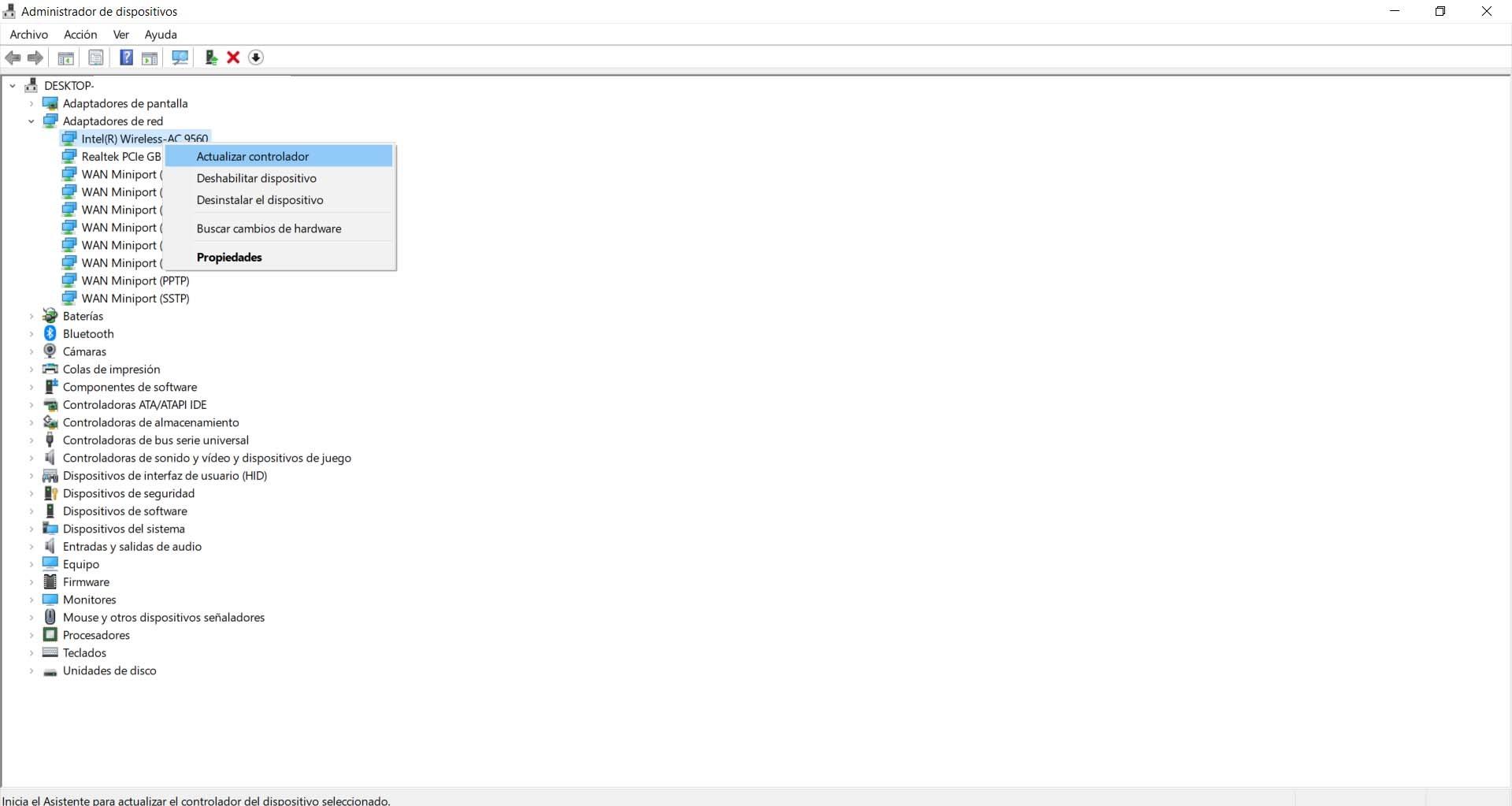
Réactiver l’adaptateur Wi-Fi
Une autre solution peut être de désactiver l’adaptateur Wi-Fi et de le réactiver. De cette façon, tous les processus sont redémarrés et nous pouvons résoudre certains problèmes tels que le fait que les réseaux disponibles n’apparaissent pas dans l’icône Wi-Fi de Windows.
Pour cela, nous devons suivre des étapes similaires aux précédentes. Nous revenons à Démarrer, Gestionnaire de périphériques, Adaptateurs réseau et cette fois au lieu de le mettre à jour, nous devons cliquer sur Désactiver le périphérique. Cela aidera également à résoudre les petits problèmes qui peuvent apparaître. Par exemple, il se peut que nous ayons installé une mise à jour récente et que cela ait généré un conflit.
Activer la découverte du réseau
Il se peut que, pour une raison quelconque, nous ayons désactivé la détection de réseau par inadvertance ou qu’un problème avec le système d’exploitation l’ait fait. Par conséquent, une autre étape à prendre en compte est de s’assurer que la détection de réseau est activée et si ce n’est pas le cas, activez-la.
Nous devons aller dans Démarrer, nous entrons dans Paramètres, nous allons dans Réseau et Internet, Centre Réseau et partage et cochez la case Activer la détection de réseau, si ce n’est pas le cas.
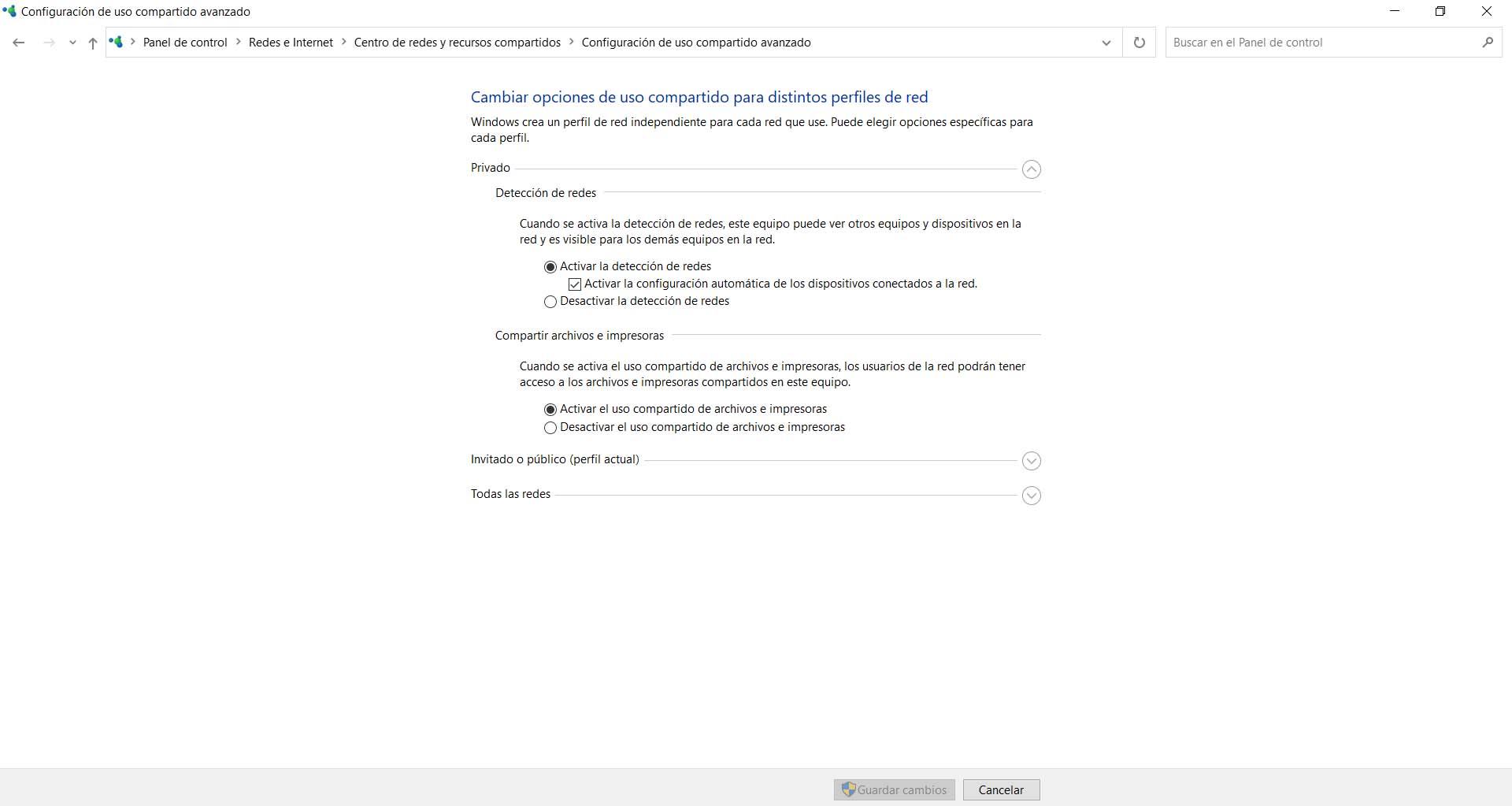
Contrôler les VPN
Les services VPN peuvent être très utiles à l’occasion, mais peuvent également entraîner des problèmes de connexions. Nous devons surveiller les VPN et nous assurer qu’ils ne provoquent pas l’erreur selon laquelle les réseaux Wi-Fi n’apparaissent pas dans l’icône Windows.
Au cas où nous verrions qu’il pourrait y avoir une sorte de conflit avec le VPN, nous devons le désinstaller, en supprimant également tous les enregistrements qu’il peut stocker dans Windows. Ainsi, nous pouvons vérifier si c’est vraiment le problème ou non. Si nous avons besoin d’un programme de ce type pour accéder à un service ou à une plateforme, nous pouvons toujours choisir une alternative. Il y en a beaucoup, à la fois gratuits et payants. Il est toujours conseillé d’en essayer un qui soit fiable, qui nous garantisse la confidentialité et avec lequel nous n’ayons à aucun moment de problèmes.
Débloquer les éventuels SSID bloqués
Avons-nous sciemment ou par erreur bloqué des SSID au niveau du système ? C’est peut-être pour cette raison qu’il n’apparaît pas dans l’icône Wi-Fi. Ce que nous allons faire, c’est nous assurer que nous n’avons pas de réseaux bloqués.
Pour ce faire, nous allons dans Démarrer, nous écrivons l’invite de commande et nous l’ouvrons avec des autorisations d’administrateur. Plus tard, nous exécutons la commande netsh wlan delete filter permission = denyall networktype = infrastructure.
Une fois cela fait, nous devons redémarrer l’ordinateur et vérifier plus tard si ce réseau ou ces réseaux qu’il ne nous a pas montrés auparavant.
Réinitialiser le réseau
Cette solution peut nous aider à résoudre de nombreux problèmes liés à notre réseau. Pour ce faire, nous devons aller dans Démarrer, nous entrons dans Paramètres, nous allons dans Réseau et Internet et là, nous recherchons l’option Réinitialisation du réseau , qui est la dernière qui apparaît. Cette fonction supprime et réinstalle toutes les cartes réseau. De cette façon, nous obtiendrons tout pour revenir aux valeurs par défaut et pourrons corriger certains problèmes pouvant entraîner des complications dans le réseau Wi-Fi.
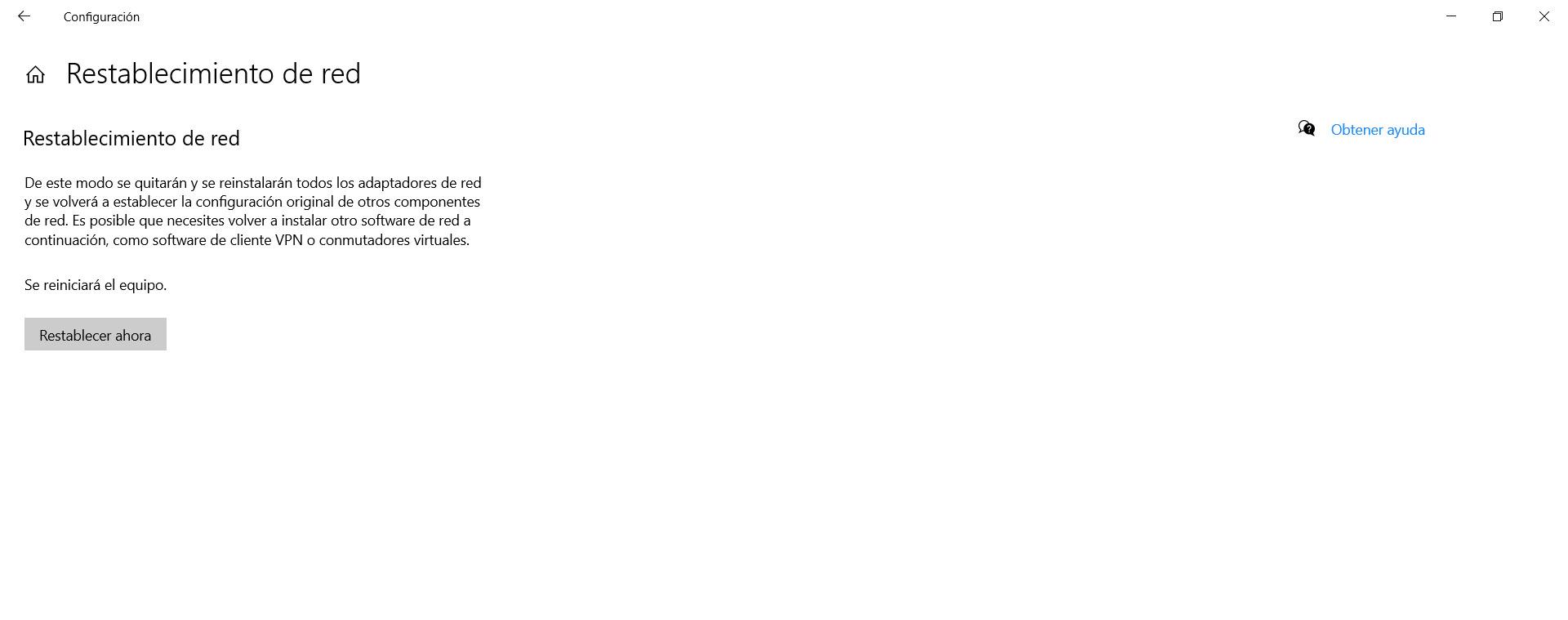
Essayez un autre adaptateur
Une dernière option consiste à essayer un autre adaptateur . Peut-être que notre carte réseau Wi-Fi a un problème physique, en particulier cela peut arriver dans ceux qui sont externes et connectés par USB.
Essayer une autre carte réseau nous permet de nous assurer que le problème ne vient pas du système et qu’il n’est pas non plus dû à une mauvaise configuration. Nous avons une large gamme d’options à notre disposition. Si nous avons une carte réseau externe, nous pouvons toujours nous connecter via celle qui est intégrée à la carte mère de l’ordinateur.
En bref, si les réseaux sans fil n’apparaissent pas lorsque nous cliquons sur l’icône Wi-Fi qui apparaît dans la barre des tâches de Windows 10, nous pouvons effectuer ces étapes simples que nous avons mentionnées pour essayer de corriger le problème et naviguer normalement. Quelques conseils essentiels que nous avons donnés et qui peuvent s’avérer utiles afin d’éviter des problèmes de ce type et qui nous empêchent de nous connecter normalement au réseau sans fil.